БлуеСтацкс 5 се не покреће Решење проблема
У овом чланку ћемо покушати да решимо проблем са којим се корисници Виндовса сусрећу док покрећу програм БлуеСтацкс 5.
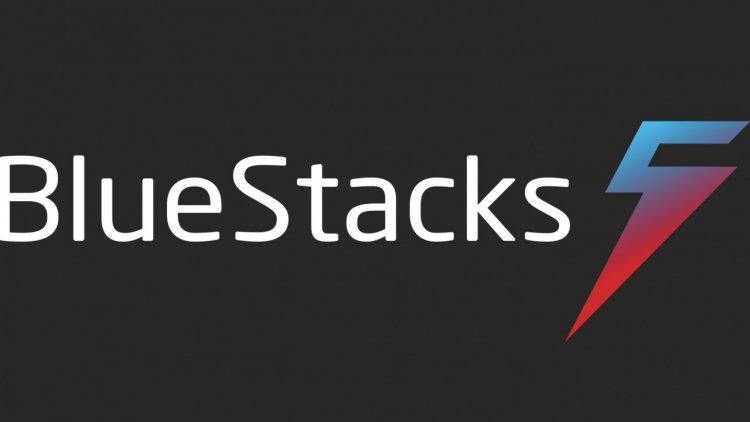
Корисници БлуеСтацкс-а не могу да покрећу програм због проблема са падом на који наилазе током покретања програма. Ако се суочите са таквим проблемом, решење можете пронаћи пратећи процедуру у наставку.
Зашто се БлуеСтацкс 5 неће отворити?
Ова грешка се може појавити због различитих проблема. На пример; Можемо наићи на многе проблеме као што су ажурирање видео картице, неажурни драјвери и укључена Хипер-В функција. За ово можете доћи до решења проблема ако вам кажемо неколико предлога.
Како да поправите проблем са БлуеСтацкс 5 који се не покреће?
Да бисмо решили овај проблем, покушаћемо да решимо проблем наводећи неколико предлога.
1-) Ажурирајте своје управљачке програме
Проверите да ли су ваши аудио и И/О драјвери ажурирани. За ово;
- Преузмите и инсталирајте Дривер Боостер.
- Отворите програм Дривер Боостер.
- Извршите процес скенирања притиском на дугме СЦАН на екрану који се појави.
Након што се скенирање заврши, откриће различите застареле драјвере. Извршите ажурирање тако што ћете изабрати застареле драјвере и поново покрените рачунар.
2-) Онемогућите Хипер-В
Проблем можемо решити тако што ћемо онемогућити Хипер-В функцију на нашем рачунару.
- На почетном екрану за претрагу откуцајте Цонтрол Панел и отворите га.
- На екрану који се отвори кликните на опцију "Програми".
- Кликните на „Укључи или искључи Виндовс функције“ на екрану који се појави.
- Ако је на екрану који се отвори изабрана опција „Хипер-В“, уклањамо је.
Поред тога, у оквиру функција може бити више од једне опције. Ове;
- Хипер-В
- Виндовс хипервизорска платформа
Виндовс СандбокПлатформа виртуелних машина- Виндовс подсистем за Линук
Онемогућимо горе наведене функције и притиснемо дугме "ОК".
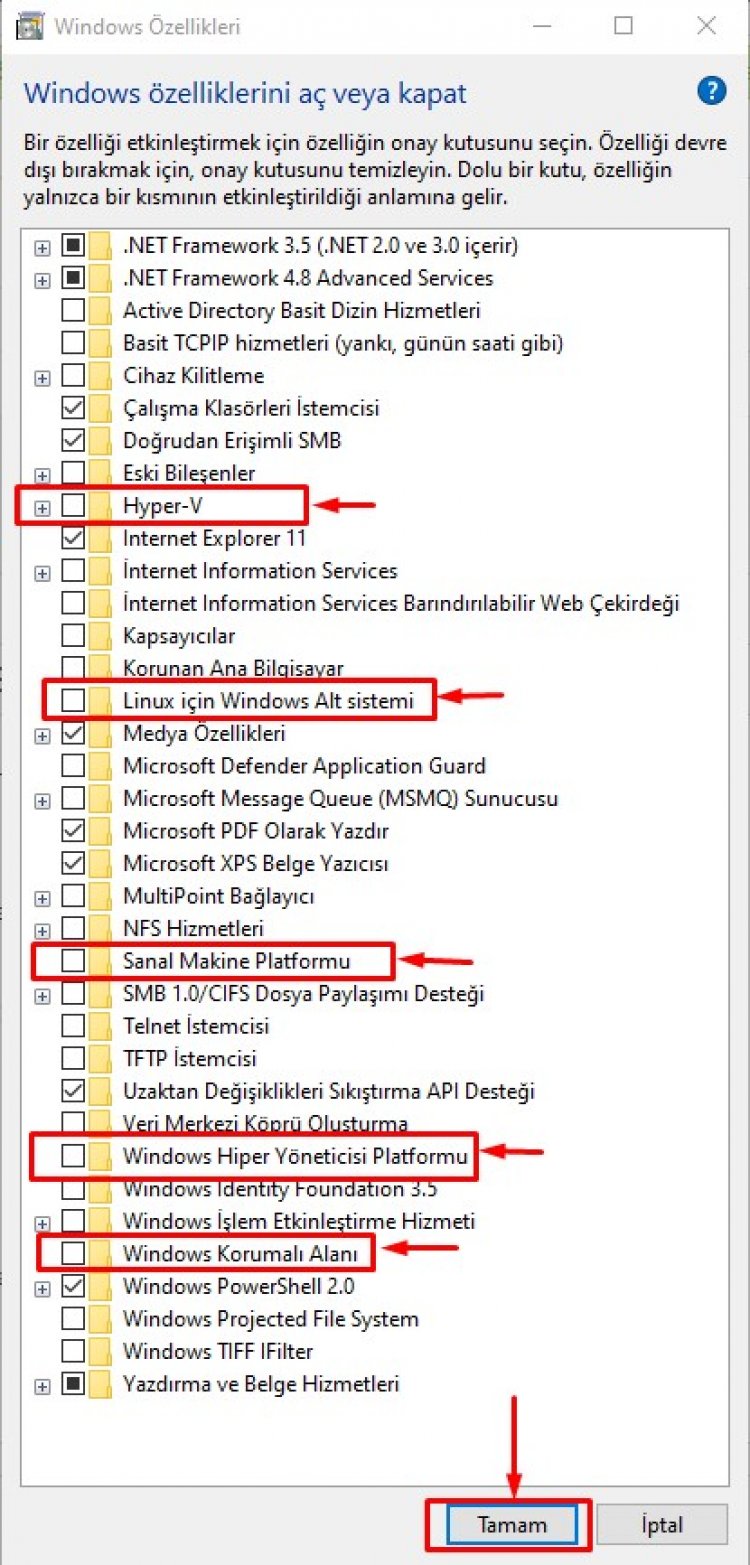
Након овог процеса, Виндовс ће од нас тражити да поново покренемо рачунар да бисмо применили жељене промене. Можете проверити да ли је БлуеСтацкс програм отворен поновним покретањем рачунара.
